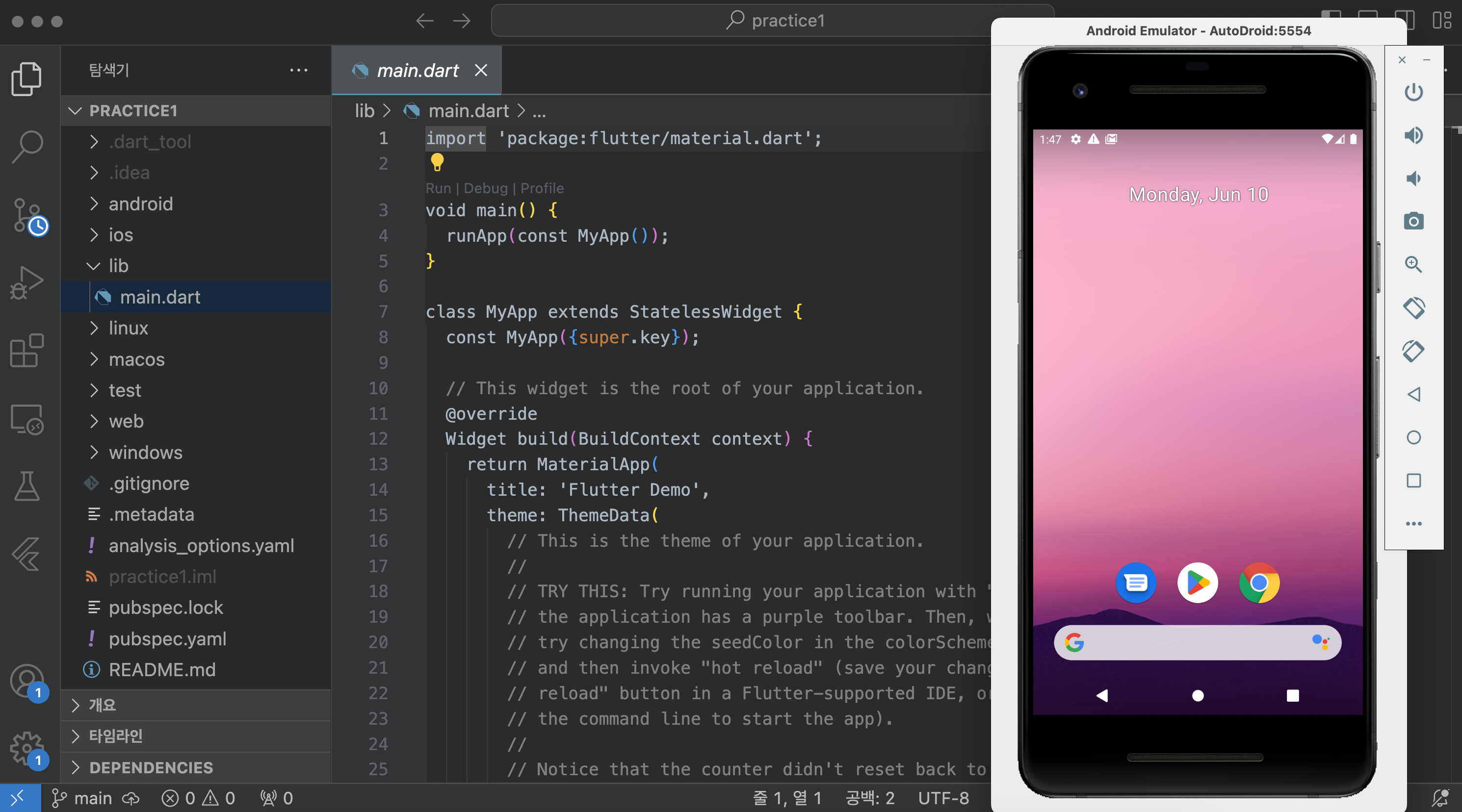시험 기간으로 바쁜 팀원들을 위해 유일하게 시험을 안보는 내가 AutoDroid를 구현할 수 있는 간단한 가이드를 작성해보려고 한다. 기말고사 화이팅!!👏
AutoDroid를 구현하기 위해, 먼저 개발 환경을 구축했다.
Android 개발은 처음이라, Android Studio 설치부터 천천히 시작했다! (Visual Studio Code는 설치되어있음)
❗️메모리를 정말 많이 차지하니까 꼭 메모리 정리하고 진행하자❗️
설치 순서는 다음과 같다.
1. Flutter 설치
2. Android Studio 설치
3. Virtual Device 생성
4. Flutter와 VS code 연동
5. Flutter와 Android Studio 연동
1. Flutter 설치
Flutter Android apps on macOS
- Download Flutter for MacOS 에서 Flutter 설치
(본인의 환경에 맞게 설치하면 됨) - 연구에서 Android app을 사용할 예정이므로 Flutter Android apps on macOS로 다운받음
- VS Code에서 Flutter 다운로드 받아도됨
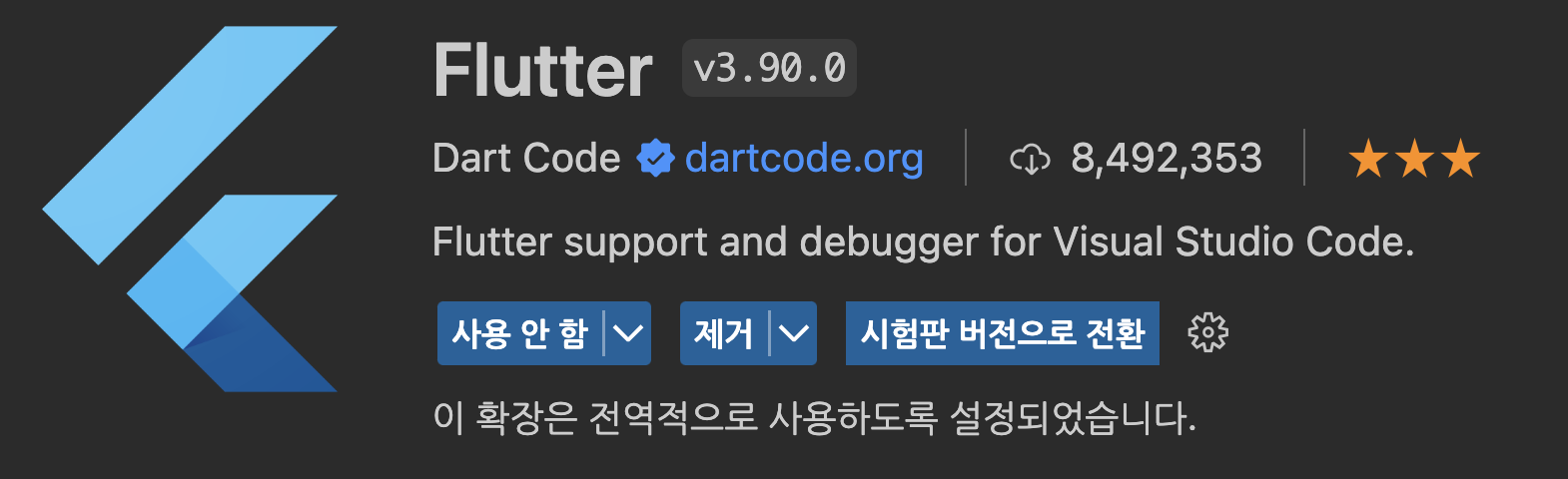
2. Android Studio 설치
Android Studio Bumblebee | 2021.1.1 Patch 3
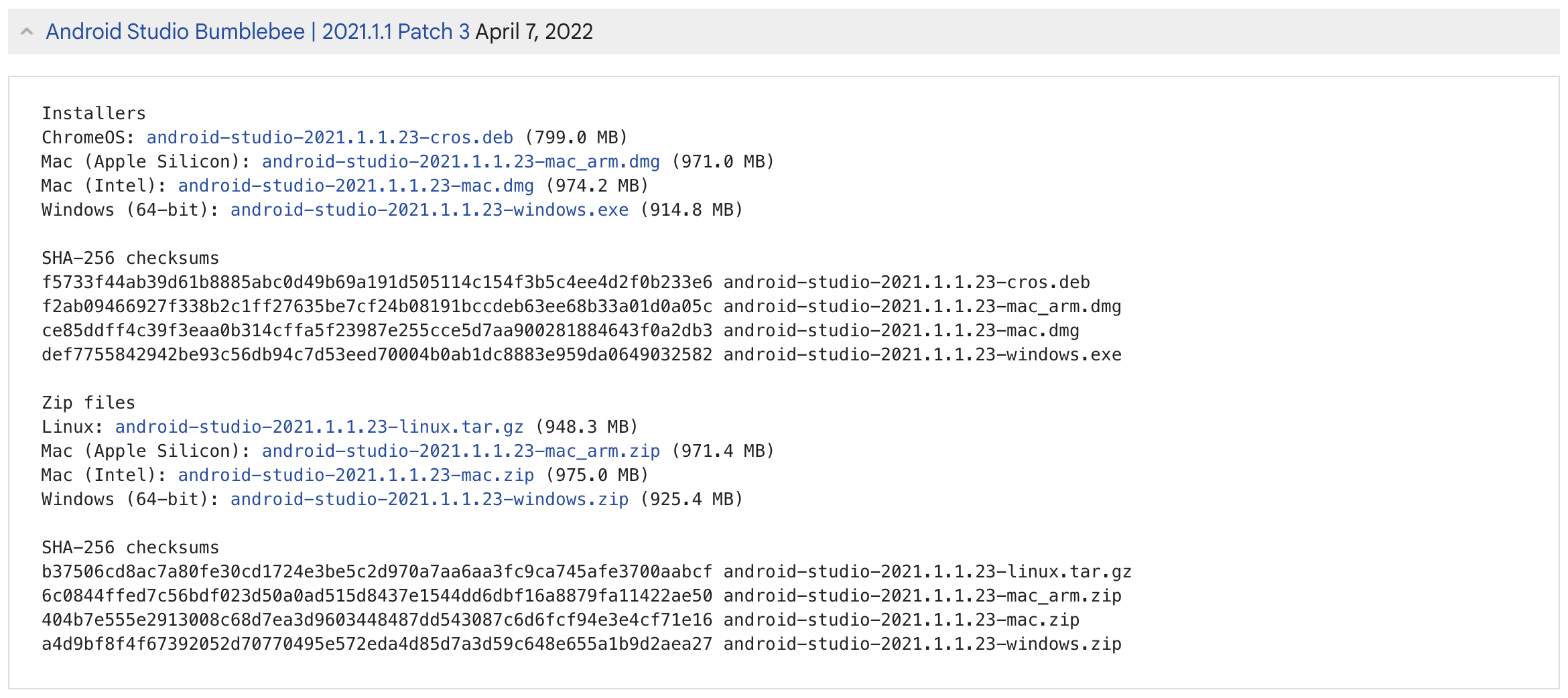
- Android Studio Archive 에서 해당 버전을 찾아서 설치하면 됨 (이전 버전이므로 아카이브에서 찾아야함)
- 연구에서 Google Mediapipe 개발을 병행할 예정이므로, Mediapipe 권장 버전으로 설치했음
3. Virtual Device 생성
Android 11.0, Pixel 2, API 30
- 연구 시작 전 테스트해보기 위해서 가장 간단한 Android를 생성함
- Android Studio 화면 상단에 점 3개를 누르면 나타나는 Virtual Device Manager로 들어감
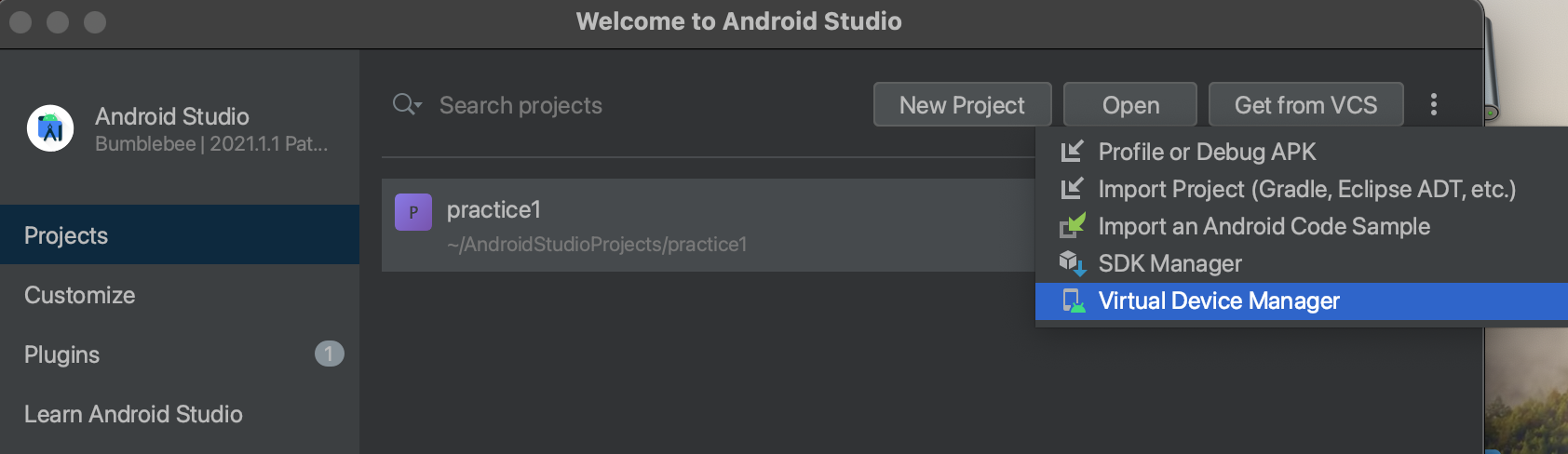
- Pixel 2로 설정함
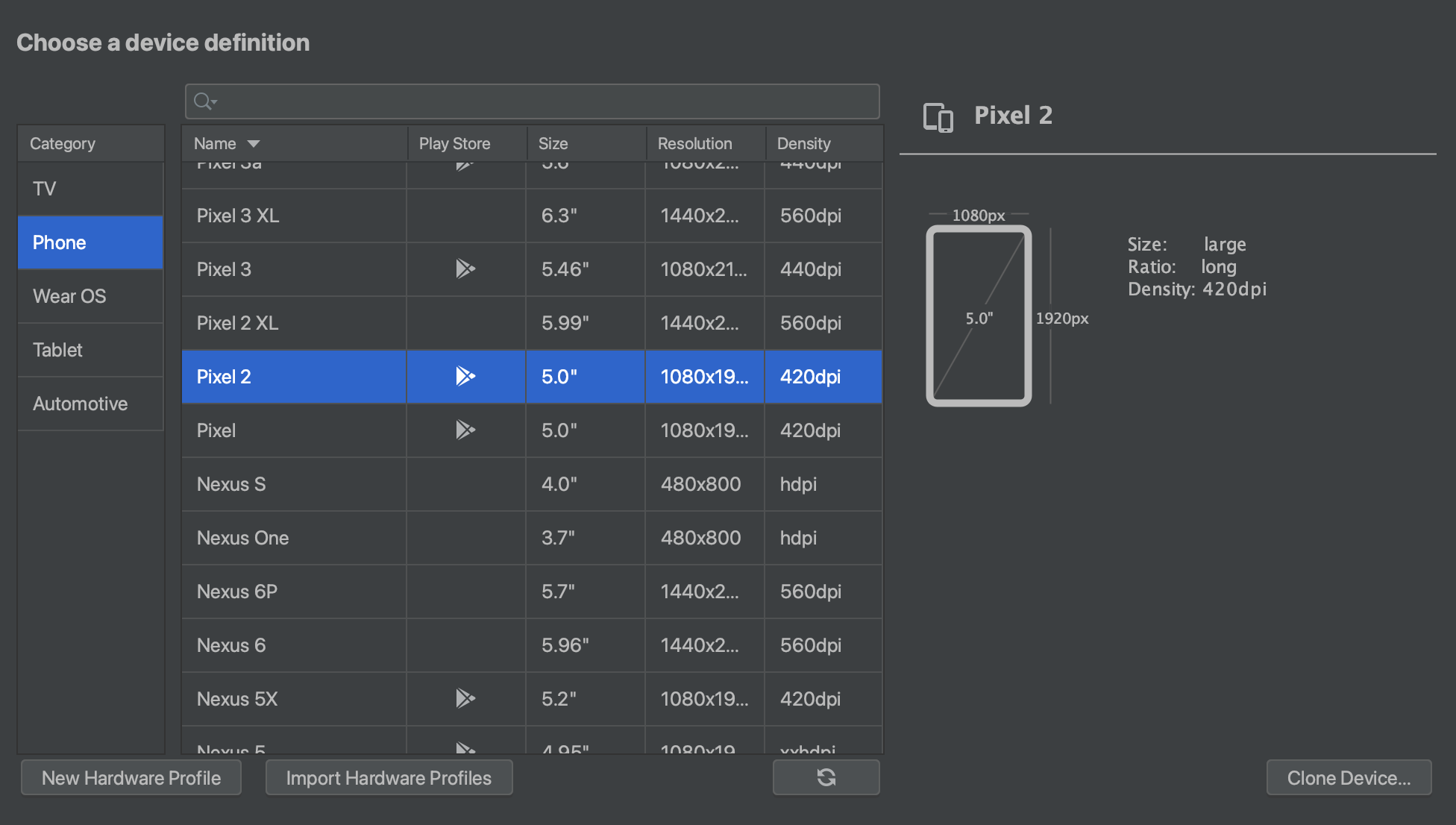
- API Level 30으로 설정함
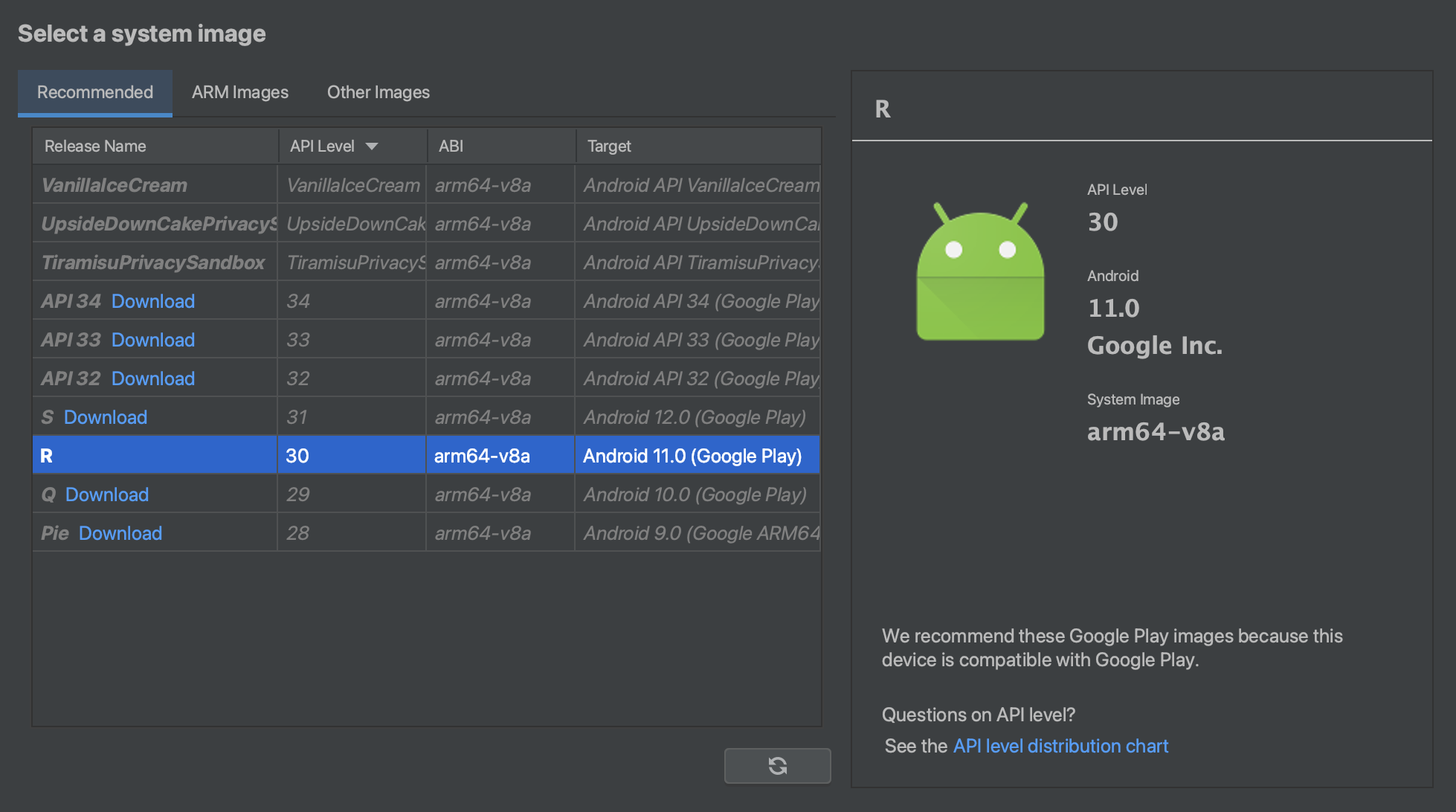
- AVD(Android Virtual Device) 이름 설정하고 Finish 누르면 끝남!
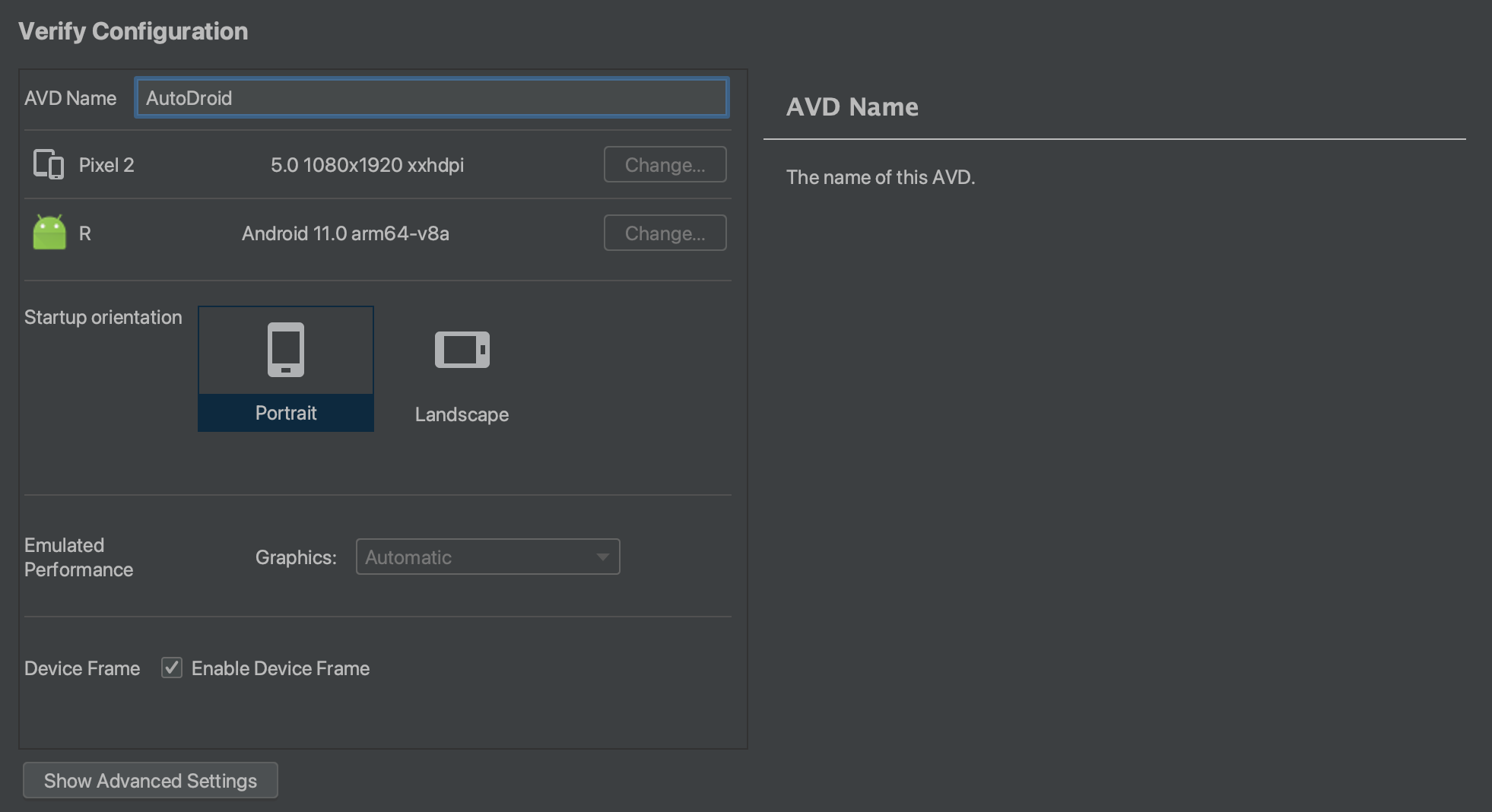
- 생성한 AVD를 누름

- AVD UI가 뜸! 🤓
- Google Play에서 Google 계정을 등록하면 앱을 다운받을 수 있음
(에이닷은 없는데.. 그 이유는 멘토님께 다음 회의 때 여쭤봐야함!) - Settings > Keyboard에서 한국어 추가하면 키보드에 한국어가 추가됨
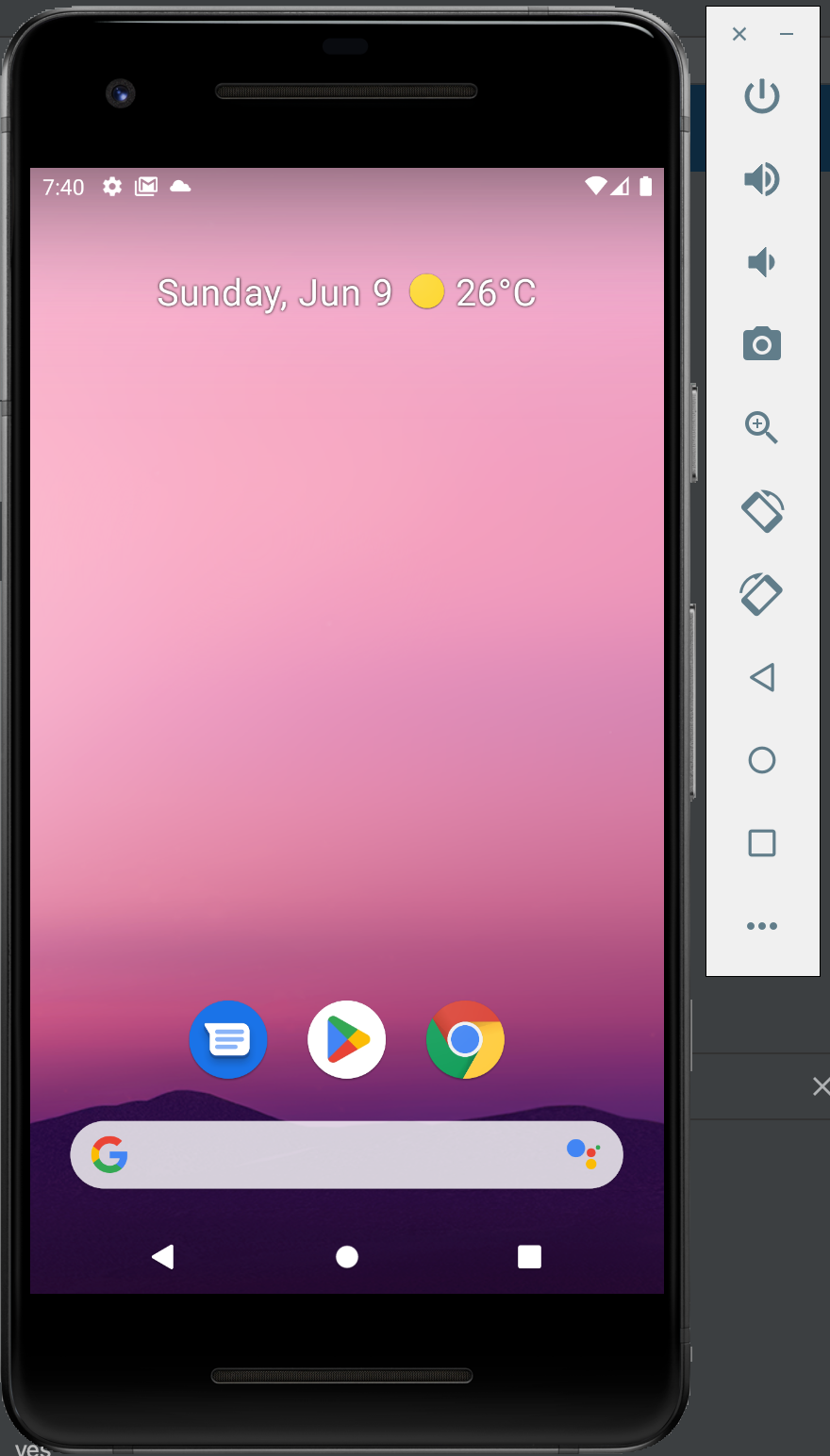
- Google Play에서 Google 계정을 등록하면 앱을 다운받을 수 있음
4. Flutter와 VS Code 연동
-
Commend 창(MacOS 기준:
command + shift + P)에서 Flutter: Run Flutter Docter 누르기

-
설치가 필요한 목록들이 나옴 ([ x ] 표시되어있음)
(ex. Xcode, Android toolchain 등)
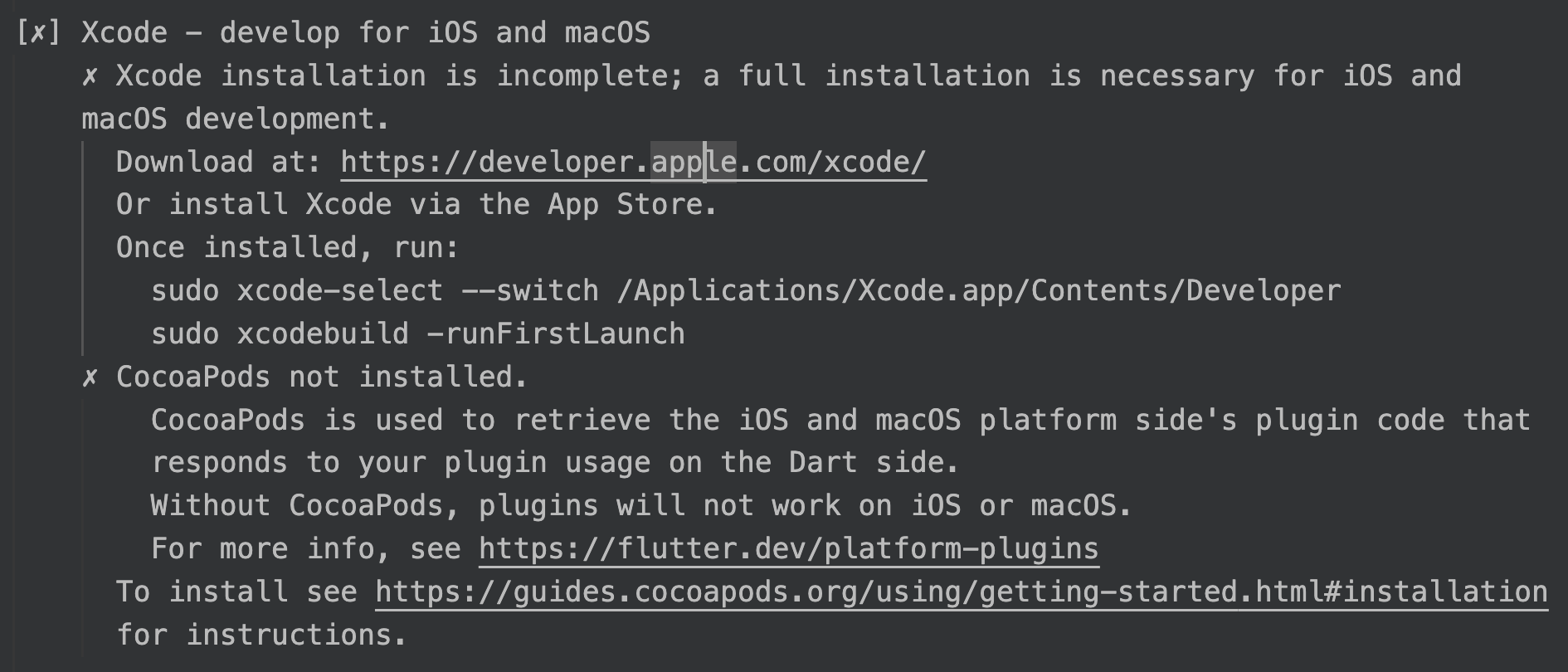
-
설치 가이드 를 보면서 하나씩 설치하면 됨
-
[ x ] Android toolchain 일 경우,
$ flutter doctor --android-licensesflutter doctor --android-licenses 입력 시 Linkage Error 나는 경우, < 이 사이트 참고하기! >
- '오류: 기본 클래스 com.android.sdklib.tool.sdkmanager.SdkManagerCli을(를) 로드하는 중 LinkageError가 발생했습니다.'
- 오류 해결되고, 다시 Flutter: Run Flutter Docter 하면 이렇게 바뀜!

-
[ x ] Xcode 일 경우,
-
Xcode 다운로드
-
$ sudo xcode-select --switch /Applications/Xcode.app/Contents/Developer -
$ sudo xcodebuild -runFirstLaunch -
$ brew install cocoapods
Unable to get list of installed Simulator runtimes.가 뜨는 경우, < 이 사이트 참고하기! >

-
-
[ x ] Flutter 일 경우,
- 환경 변수 변경하기 (
~/Users/[User name]/flutter/bin)
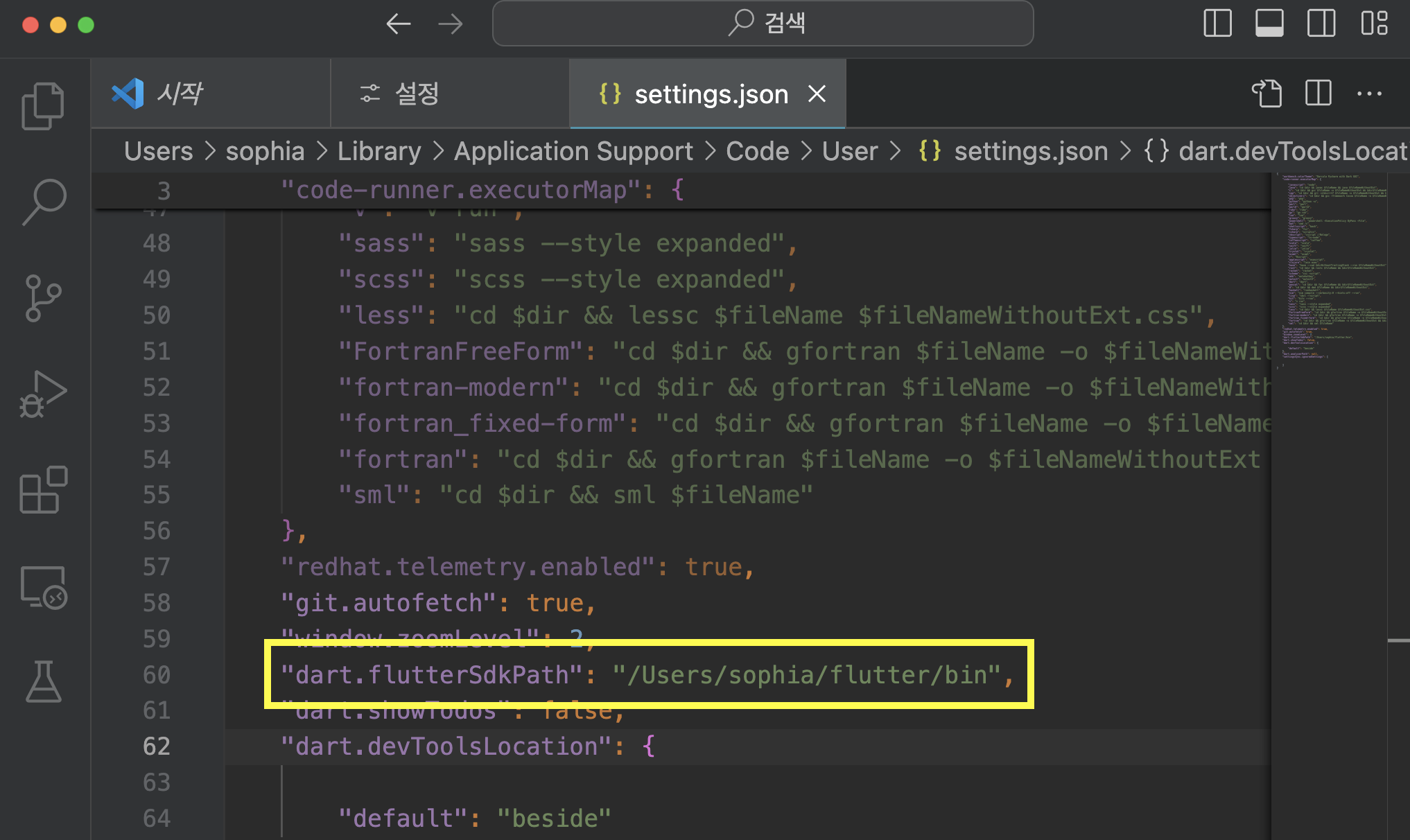
만약 바꿔도 [ x ] Flutter가 뜰 경우,
- flutter, bart 버전 확인

- 버전 확인이 될 경우, 전원을 껐다가 다시 재부팅하면 해결됨!
- 버전 확인이 안될 경우, 이 사이트 참고 하기!
- flutter, bart 버전 확인
- 환경 변수 변경하기 (
-
-
issue를 모두 해결하고 나면, 드디어! 완료!! 👍
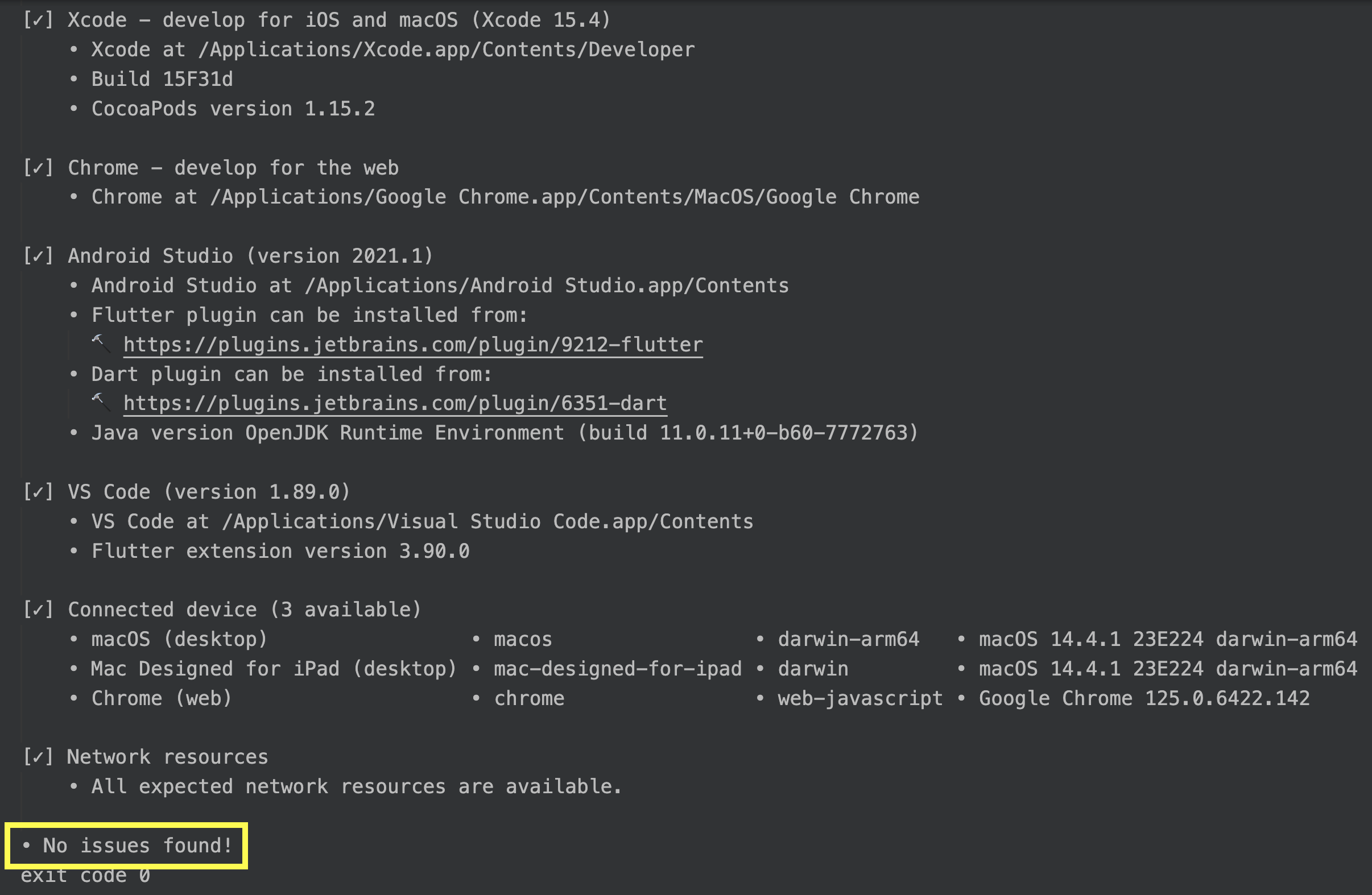
5. Emulator 실행
Flutter: Run Flutter Doctor: Flutter 실행Flutter: New Project: New project 생성Flutter: Launch Emulator: Android Studio에서 생성해둔 Virtual Device 띄우기